Im Bereich "Drucken" der BE-terne Project Einrichtung können Parameter zu Belegformularen, Druckvoreinstellungen und Excel Vorlagen eingestellt werden.
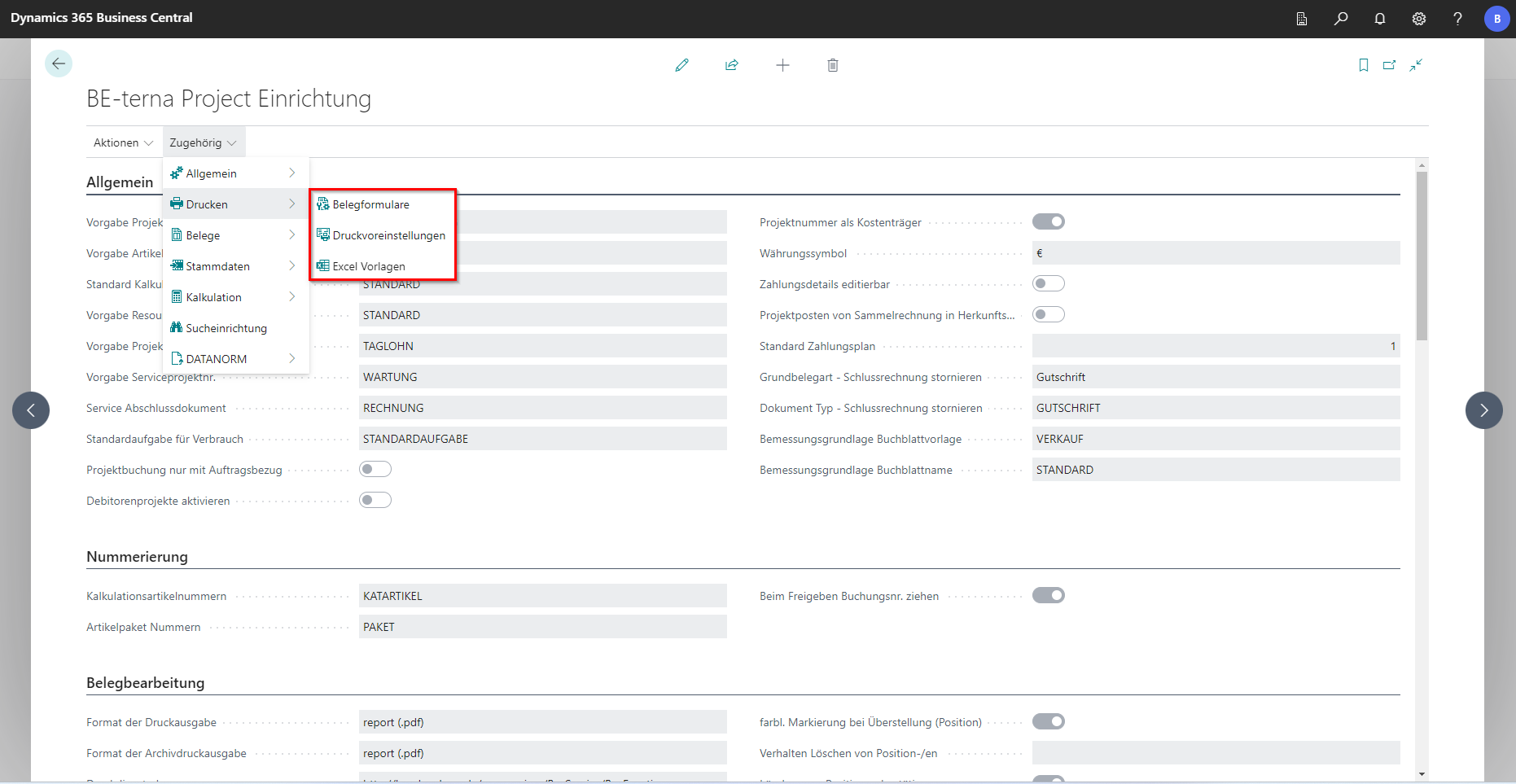
In der Belegformulare Übersicht werden einzelne Formulare defininiert und die entsprechende Daten an das Drucklayout eines Belegs übertragen.
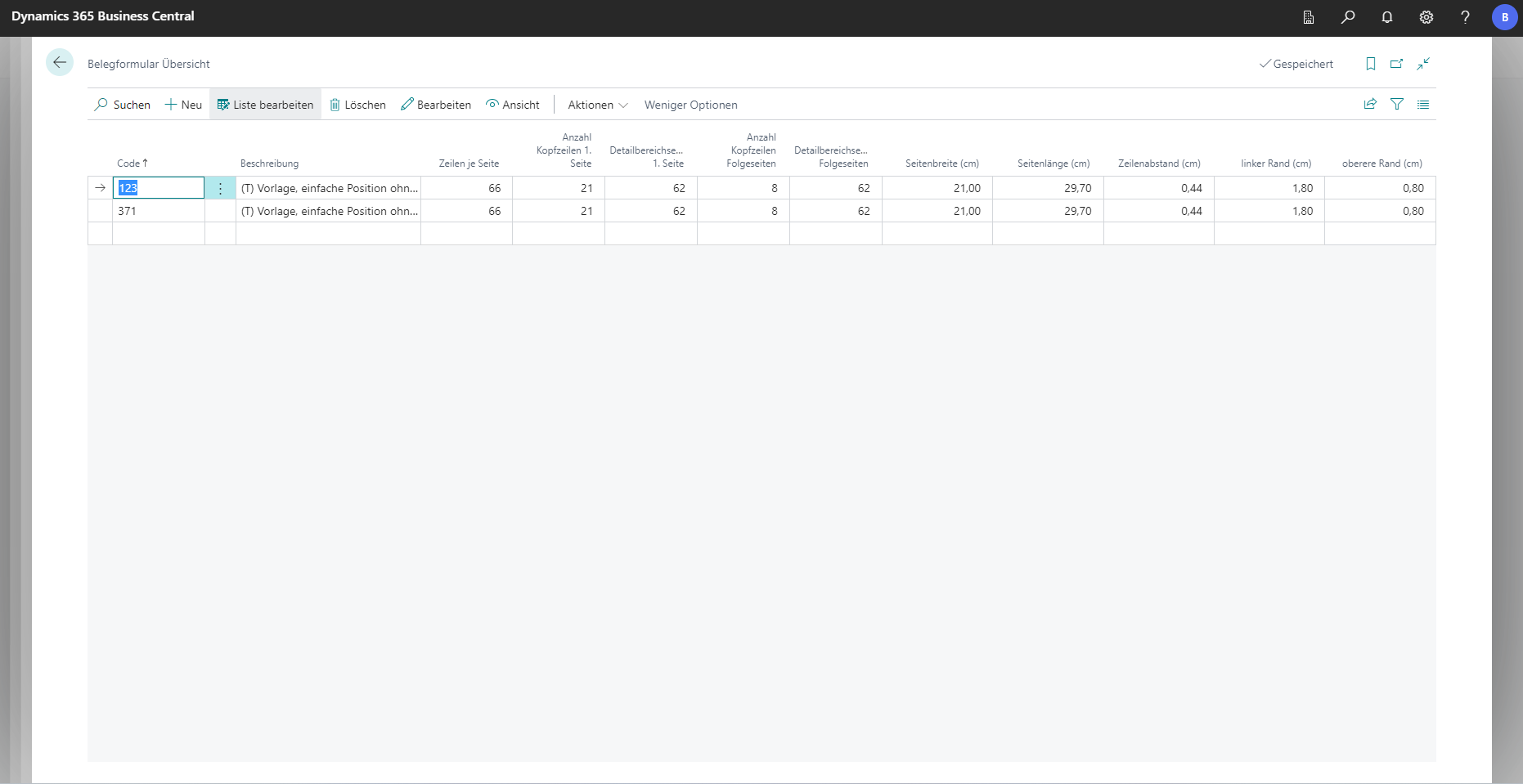
In den Druckvoreinstellungen können Parameter definiert werden, die das Verhalten eines Beleges beim Drucken bestimmen. Diese Einstellungen können später beim Drucken noch verändert werden. An dieser Stelle werden lediglich die Voreinstellungen definiert.
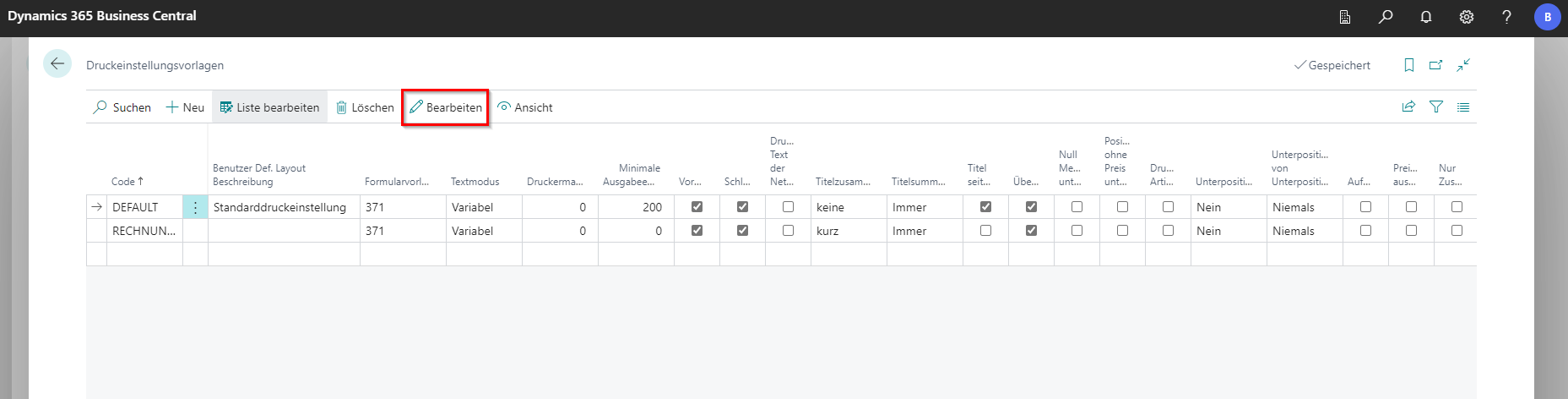
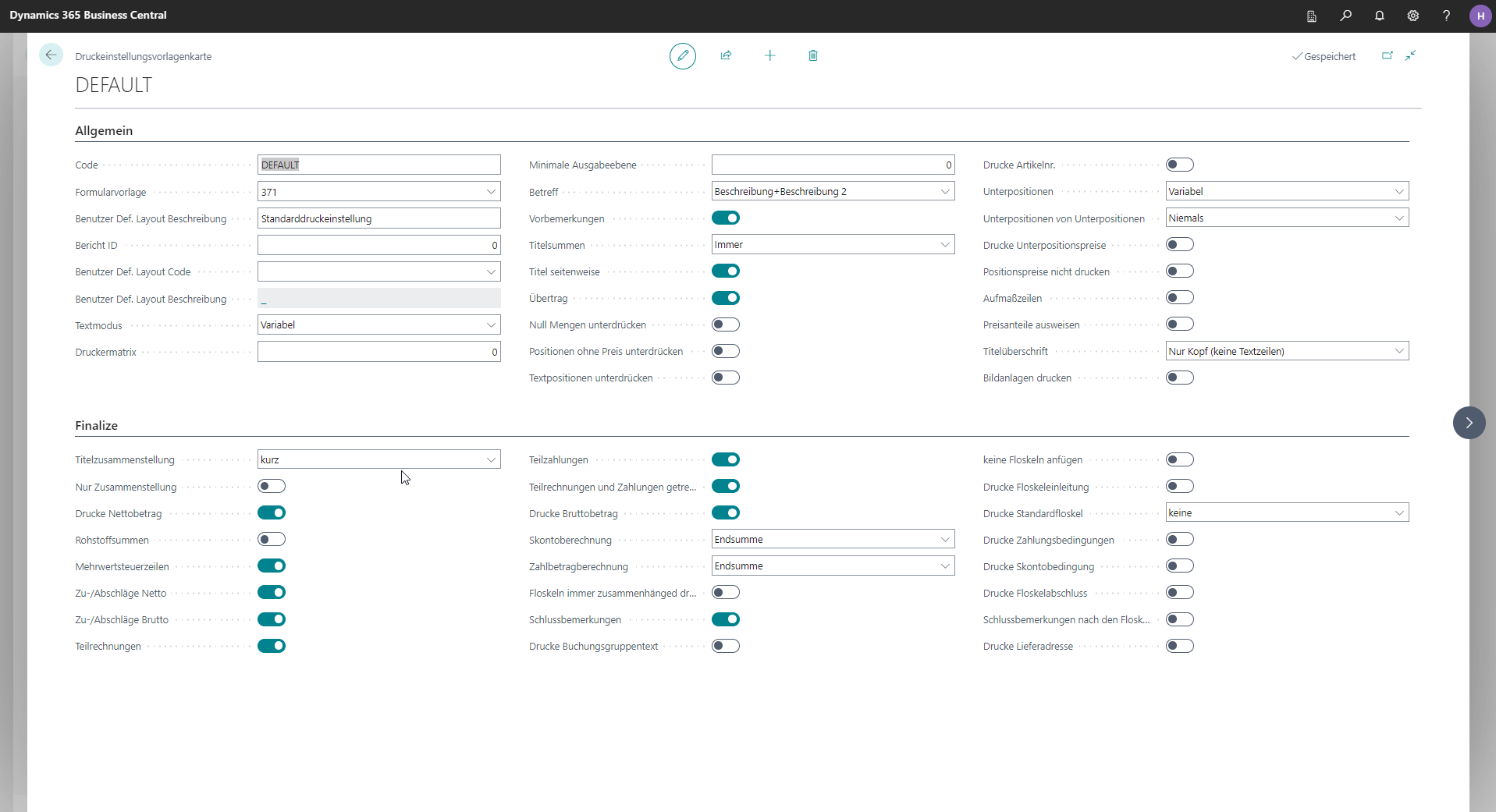
| Feld | Erklärung |
|---|---|
| Code | Hier wird die jeweils geöffnete Druckvoreinstellung codiert. |
| Benutzer Def. Layout Beschreibung | Kurzbeschreibung der Druckvoreinstellung. |
| Formularvorlage | Hier wird der Code der zu verwendenden Formularvorlage definiert. |
| Minimale Ausgabeebene | Hier wird die Druckebene eingetragen, ab der gedruckt werden soll. Alle Ausgabeebenen (Felder), die eine niedrigere Ebene haben, werden dann nicht ausgegeben. |
| Textmodus | Hier wird definiert, ob auf gedruckten Beleg in den Positionen Kurz- und/oder Langtexte erscheinen. Mit der Auswahl Variabel wird die Einstellung der jeweiligen Position (Druckansicht im Beleg) berücksichtigt. |
| Bericht ID | Definiert den individuellen Bericht, welcher das Layout des Drucks definiert. |
| Benutzer Def. Layout Code | Hier kann ein spezifisches Drucklayout ausgewählt werden. |
| Benutzer Def. Layout Beschreibung | Hier wird die Beschreibung des spezifischen Drucklayouts angezeigt. |
| Vorbemerkungen | Bei Vorbemerkungen handelt es sich um Text, der vor der Summenzeile erscheint. Über die Einstellung lassen sich die Texte ein-/ausblenden. |
| Schlussbemerkungen | Bei Schlussbemerkungen handelt es sich um Text, der nach der Summenzeile erscheint. Über die Einstellung lassen sich die Texte ein-/ausblenden. |
| Titelzusammenstellung | Druckt eine Übersicht aller vorhandenen Titel (inklusive Titelnummer, Lang-/Kurztext und Summe VK). |
| Nur Zusammenstellung | Wenn angehakt, werden die einzelnen Titel, Positionen, etc. des Leistungsverzeichnisses nicht mehr angezeigt sondern nur noch die Titelzusammenstellung. |
| Titelsummen | Hier wird definiert, ob die Summe der Titel unten im Druckbeleg angezeigt werden soll. |
| Titel seitenweise | Wenn angehakt, wird jeder Titel auf einer neuen Seite gedruckt. Wenn nicht angehakt und noch Platz auf der Druckseite ist, wird der Titel auf der aktuellen Seite gedruckt. |
| Übertrag | Wenn angehakt, wird eine Zwischensumme bei einem Seitenumbruch angezeigt. |
| Null Mengen unterdrücken | Wenn angehakt, werden Positionen mit Menge "0" nicht angezeigt. |
| Drucke Artikelnr. | Wenn angehakt, wird die Artikelnummer jeder Position im Druckbeleg aufgeführt. |
| Unterpositionen | Steuert, ob Positionen unter einer Hauptposition angezeigt werden sollen. "Immer" druckt unabhängig von der Einstellung an der Position die jeweiligen Unterpositionen. "Niemals" druckt unabhängig von der Einstellung an der Position keine Unterpositionen. "Nein" druckt abhängig von der Einstellung an der Position die jeweiligen Unterpositionen. |
| Unterpositionen von Unterpositionen | Definiert das gleiche Verhalten wie bei der Einstellung "Unterpositionen", nur für Unterpositionen von Unterpositionen. |
| Preisanteile ausweisen | Wenn angehakt, wird der Positionsverkaufsbetrag getrennt in Lohn- und Material-VK angezeigt. |
| Aufmaßzeilen | Sofern für die einzelnen Positionen Aufmaßketten im Projektbeleg erfasst sind, werden diese je Position angezeigt. |
| Drucke Nettobetrag | Wenn angehakt, wird der Gesamtnettobetrag des Projektbeleges angezeigt. |
| Titelüberschrift | Keine: Nur der Kurztext eines Titels wird gedruckt. Nur Kopf (keine Textzeilen): Druckt nur die "Beschreibung 1" eines Titels. Vor dem Gesamten Text: Druckt die "Beschreibung 2" und den Kurzttext eines Titels. |
| Betreff | Je Option wird Beschreibung 1 und/oder Beschreibung 2 angedruckt. |
| Mehrwertsteuerzeilen | Wenn angehakt, werden die notwendigen Mehrwertsteuerzeilen angezeigt. |
| Zu-/Abschläge Netto | Zeigt die in der dazugehörigen Tabelle definierten Zu- bzw. Abschläge an. |
| Zu-/Abschläge Brutto | Zeigt die in der dazugehörigen Tabelle definierten Zu- bzw. Abschläge an. |
| Teilrechnungen | Wenn angehakt, werden bei kumulativen Rechnungen die bereits gebuchten Teilrechnungen angezeigt. |
| Teilzahlungen | Wenn angehakt, werden bei kumulativen Rechnungen die bereits gebuchten Zahlungseingänge angezeigt. |
| Drucke Bruttobetrag | Wenn angehakt, wird der jeweilige Bruttobetrag des Projektbeleges angezeigt. |
| Skontoberechnung | Bei der Option "Endsumme" wird der Skonto auf alle bereits gestellten und unbezahlten Teilrechnungen angewendet. Ist die Option "ohne Teilrechnungsabzüge" ausgewählt, wird der Skonto nur auf den aktuellen Teilrechnungsbetrag angewendet. |
| Zahlbetragberechnung | Bei der Option "Endsumme" wird der gesamte Zahlbetrag auf alle bereits gestellten und unbezahlten Teilrechnungen angewendet. Ist die Option "ohne Teilrechnungsabzüge" ausgewählt, wird der gesamte Zahlbetrag auf der aktuellen Teilrechnung angezeigt. |
| keine Floskeln anfügen | Wenn angehakt, werden Floskeln wie beispielsweise Zahlungs- oder Skontobedingungen nicht angezeigt. |
| Positionen ohne Preis unterdrücken | Wenn angehakt, werden Positionen ohne Preisangabe (VK) nicht angezeigt. |
| Rohstoffsummen | Zeigt in der dazugehörigen Tabelle die definierten Rohstoffarten als Summe an, inklusive des Gewichts, des Tagespreises und des inkludierten Betrags. |
| Teilrechnungen und Zahlungen getrennt | Wenn angehakt, werden bei kumulativen Rechnung die bereits gebuchten Teilrechnungen und gebuchten Zahlungseingänge in einer separaten Tabelle dargestellt. |
In dem Bereich "Excel Vorlagen" der BE-terna Project Einrichtung sind zwei Vorlagentypen für Excel-Exporte zu sehen: Handaufmaß und EFB223. Ersteres bezieht sich auf den Anwendungsfall, dass aus einem Projekbeleg heraus eine Exceldatei exportiert werden soll, in der ein Handaufmaß aufgenommen wird. Letzteres bezieht sich auf den Export bzw. die Erstellung eines EFB223 Dokuments aus einem Projektbeleg heraus. Dabei werden sämtliche Belegdaten in das EFB-Dokument übertragen.
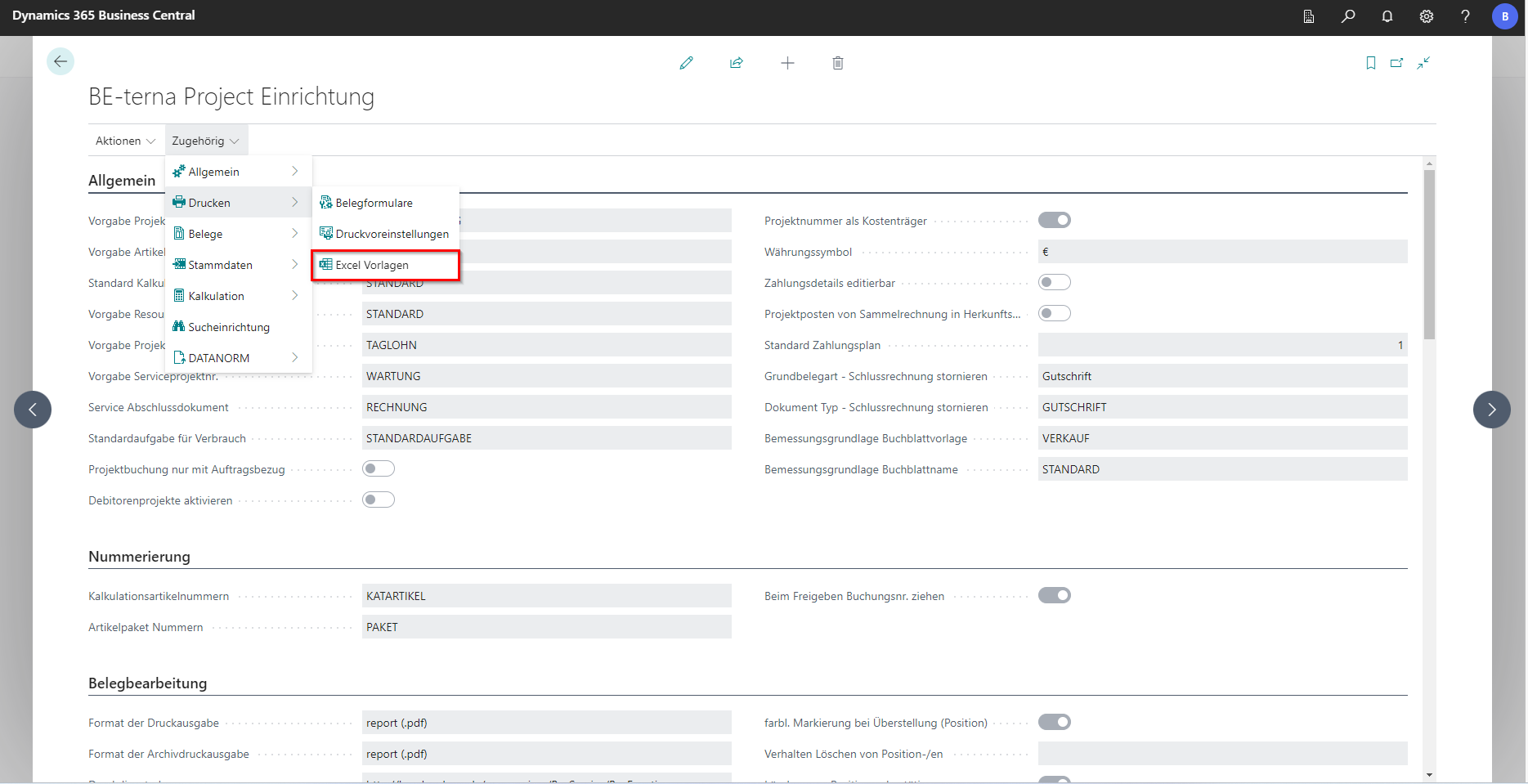
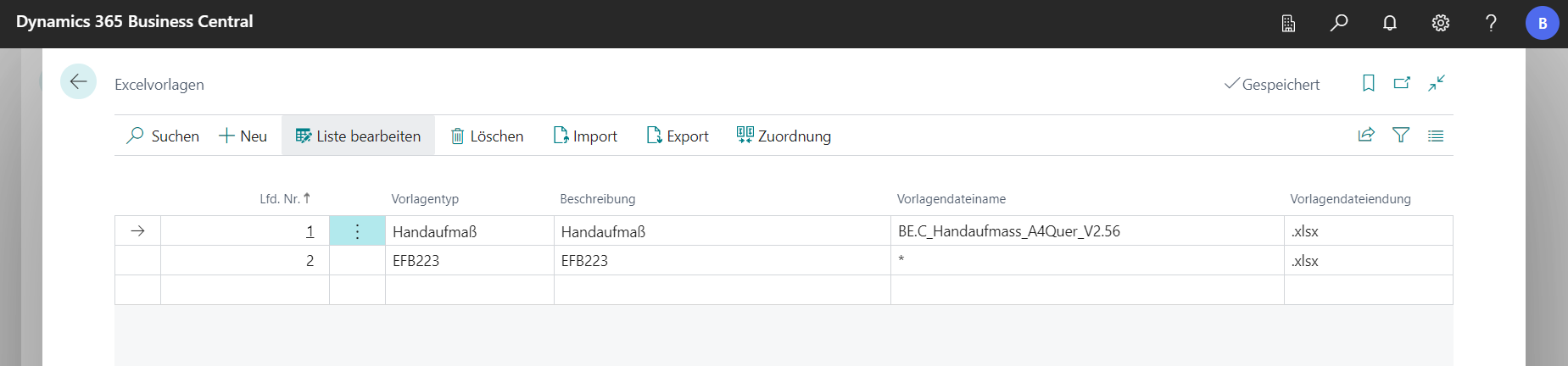
In der Einrichtung lassen sich neue Vorlagentypen anlegen und über den Button Zuordnung kann man die Spalten- und Zeilenzuordnungen mit den Feldnamen einsehen. Über den Export-Button lässt sich eine Excelvorlage exportieren und bearbeiten. Anschließend kann man die Vorlage über den Importieren-Button wieder in die Einrichtung einfügen.
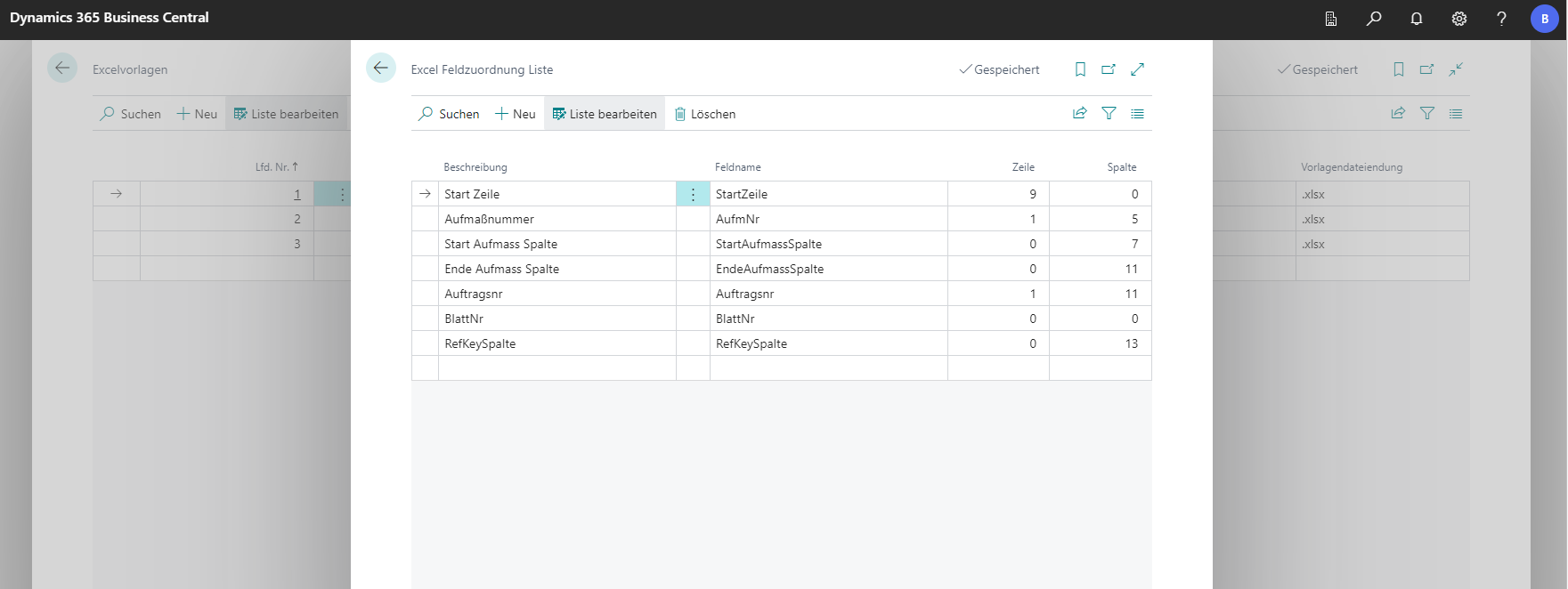
In den Projektbelegen lassen sich die Exceldateien folgendermaßen exportieren: Bei Handaufmaß über Aktionen, Export, Aufmaß und dann Handaufmaß. Für den EFB223-Export geht man über Berichte, Berichte und dann auf EFB 221-223.
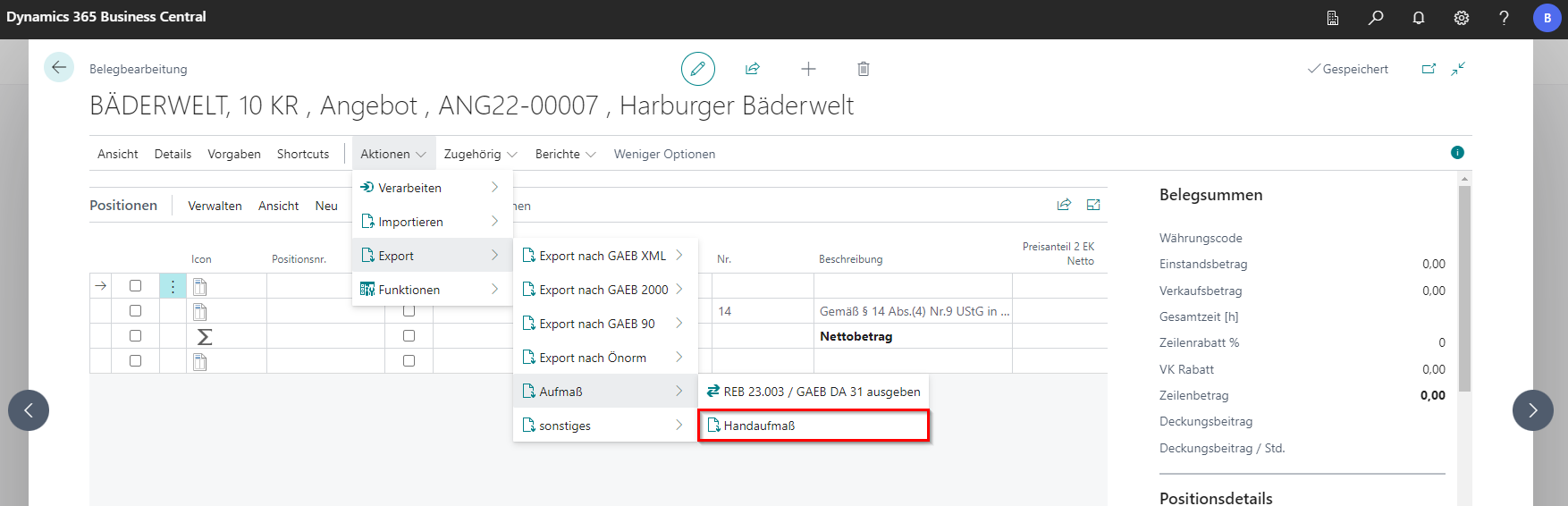
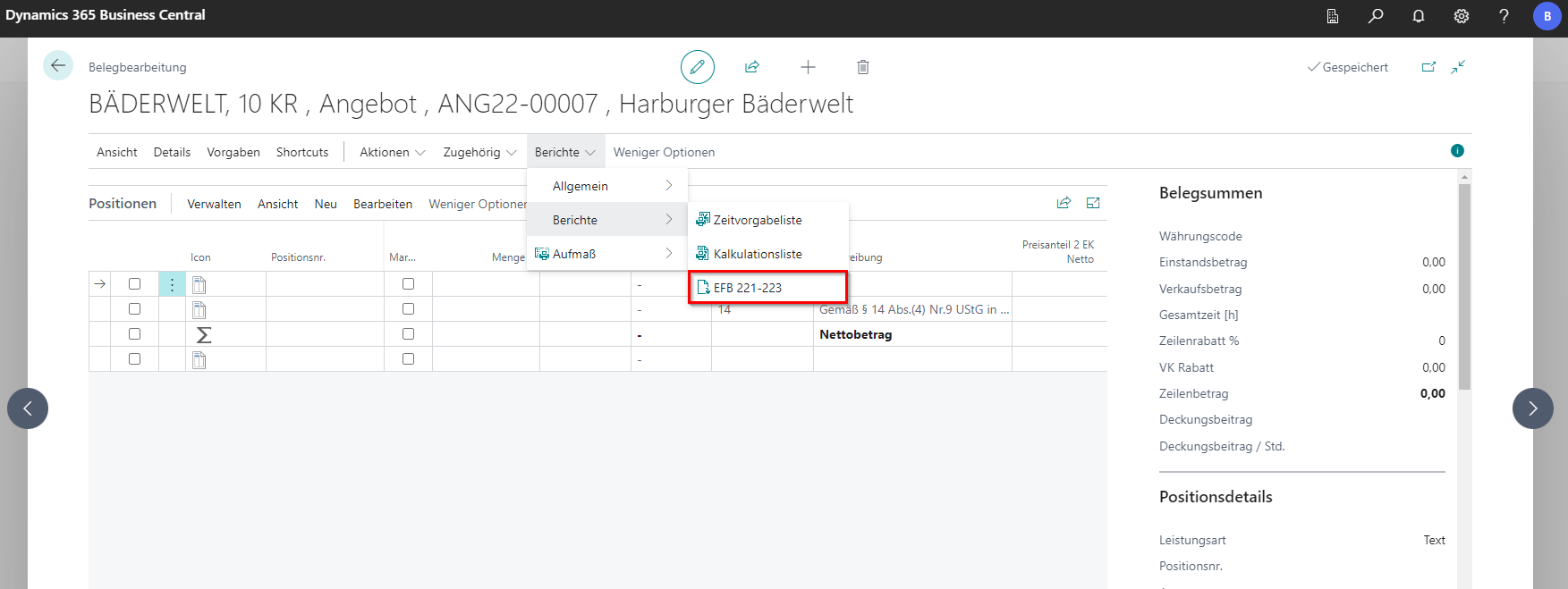
Aktuell ist zu beachten, dass keine echten Exceldateien exportiert werden sondern bp20xlsx-Dateien. Diese müssen anschließend konvertiert werden. In Kundenprojekten wird jedoch meistens sichergestellt, dass direkt Exceldateien erstellt und heruntergeladen werden.